Oi, Sil Lover! Eu sou a Léia Pastori, da A Bem Dita, e do Time de Designers da Sil Brasil. Neste conteúdo, você vai aprender como fazer efeito metalizado com a Silhouette Portrait 4 utilizando a Ferramenta Heat Pen – Caneta Elétrica para Transferência de Foil com um passo a passo super completo que preparei pra você.

Como Fazer Efeito Metalizado com a Silhouette Portrait 4
Primeiro de tudo: você sabe o que é este efeito metalizado?

Esta é uma aplicação de foil. E o foil é uma película, metalizada, e bem fininha.

Para aplicar o Foil da Silhouette com a Portrait 4, você vai precisar da nova Caneta Elétrica para Transferência de Foil Heat Pen. Ela é compatível com as máquinas atuais: a Silhouette Cameo 5, Portrait 4 e a Curio 2.

No kit da Heat Pen vem 2 ferramentas: uma com a ponta mais fina, e a outra mais grossa. Além de uma Silhouette Masking Tape, e dois rolinhos de Foil Silhouette (um prata e um dourado).
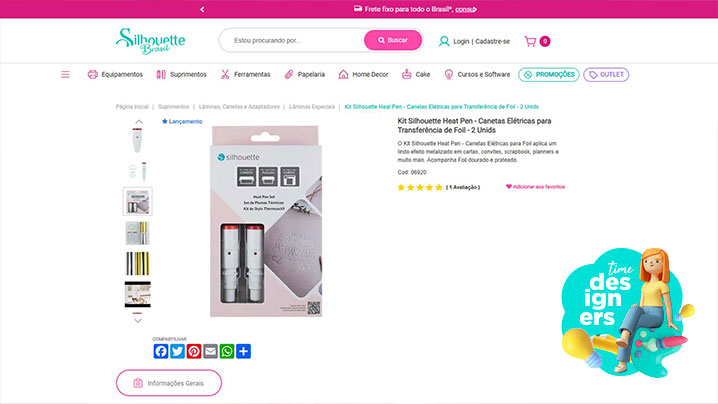
O Foil Silhouette é específico para aplicações com a Caneta Heat Pen. Ele é especial, porque adere apenas com calor e pressão. Não precisa de impressão a laser.

Para usar a Ferramenta Heat Pen na Silhouette Portrait 4, primeiro você deve encaixar essa pecinha (que vem com a máquina) no carrinho.

Em seguida, encaixar a ferramenta.

Como Usar a Ferramenta Silhouette Heat Pen?
Primeiramente, vamos fazer a configuração do projeto no Programa Silhouette Studio, crie a sua arte já pensando em qual parte dela será a aplicação do Foil Silhouette.
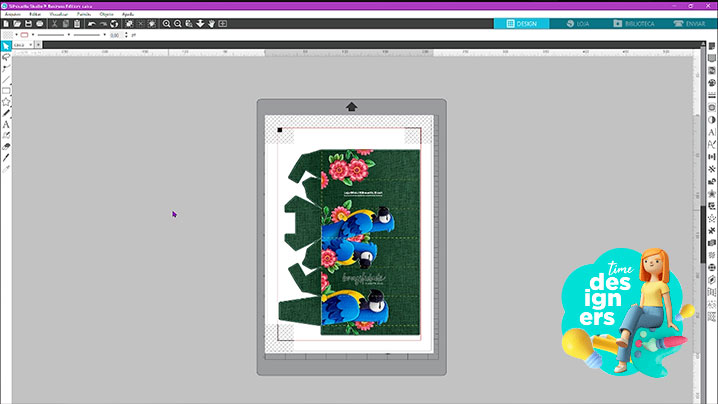
Aqui na minha arte, por exemplo, será esse escrito “Brasilidade”.
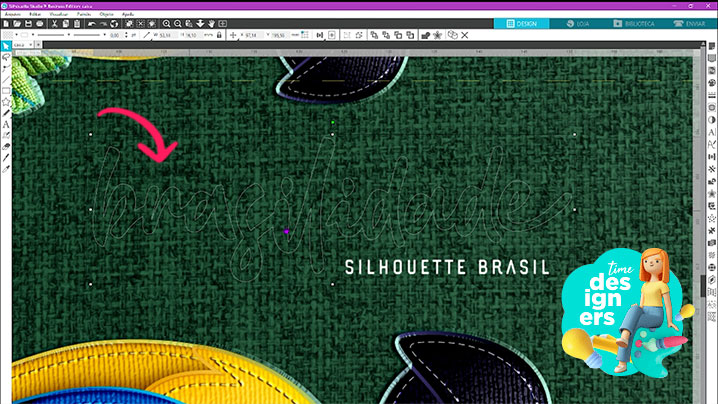
Se você quiser que a aplicação do foil fique preenchida, primeiro, abra a janela de ferramentas especiais.
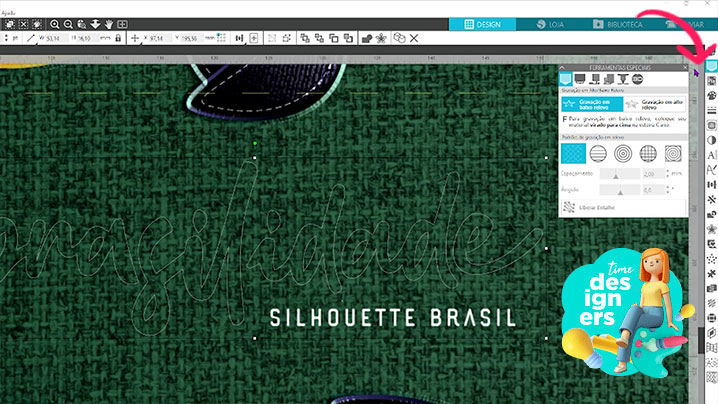
Logo depois, clique em Caneta Térmica, e escolha o preenchimento. Minha sugestão é que você teste bastante para ver com calma como é cada tipo de preenchimento.
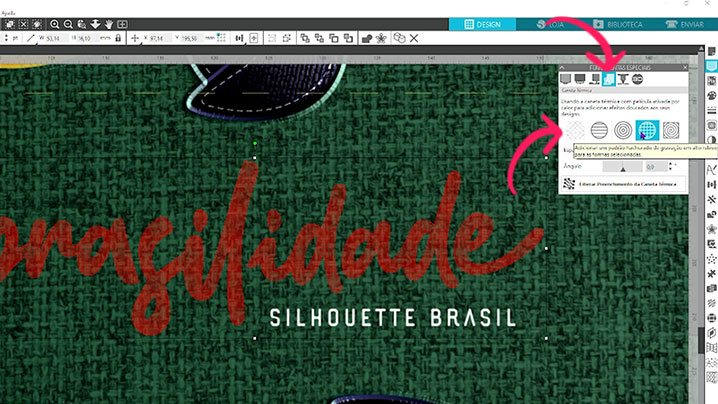
Agora, vamos configurar a aplicação. Em Enviar, Corte por Linha, deixe visível apenas a linha de aplicação do foil.
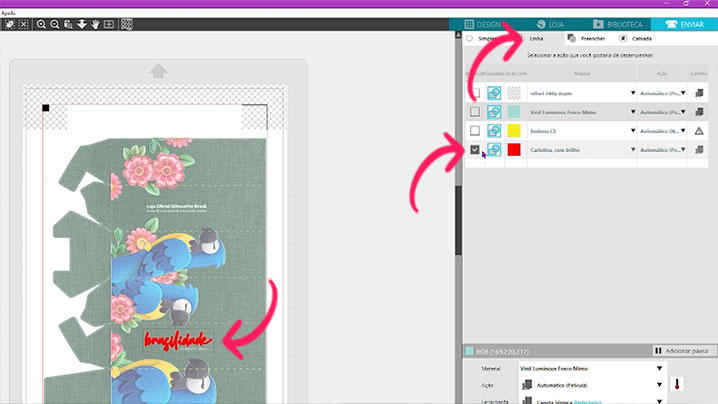
Escolha o material e, se ficar assim, com a “Configuração Não Encontrada”, basta cadastrar uma nova.
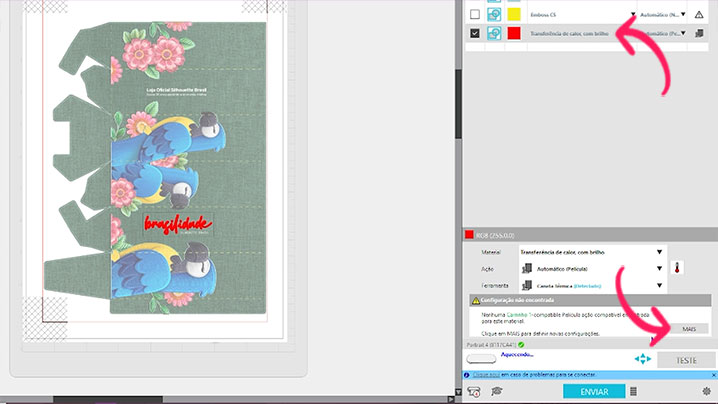
Para isso, clique em “Mais”, nomeie a configuração, e escolha o modelo da máquina. No nosso caso, a Silhouette Portrait 4.
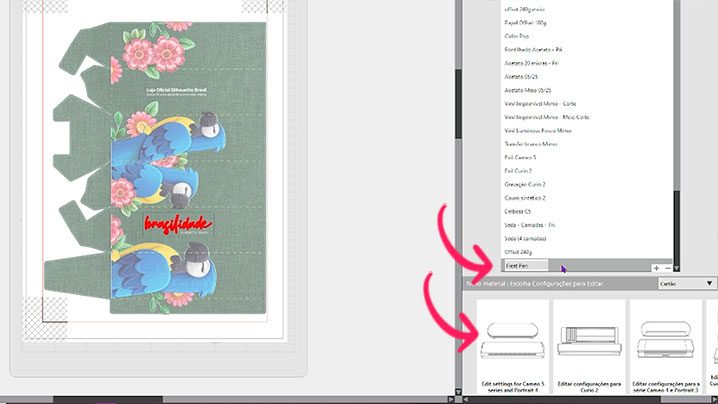
Em seguida, escolha “Papel”.
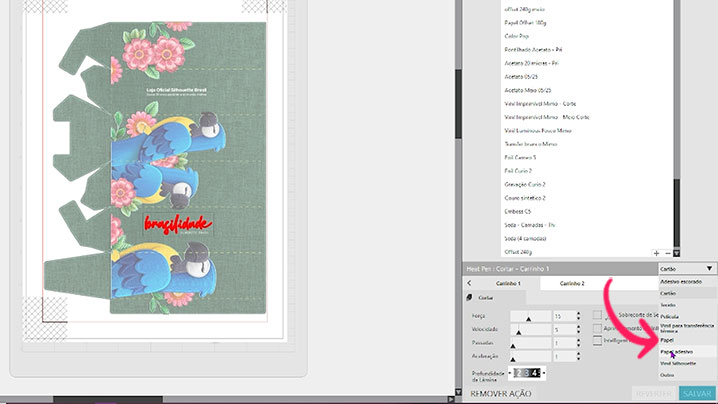
E aqui, escolha “Adicionar Ação de Película”.
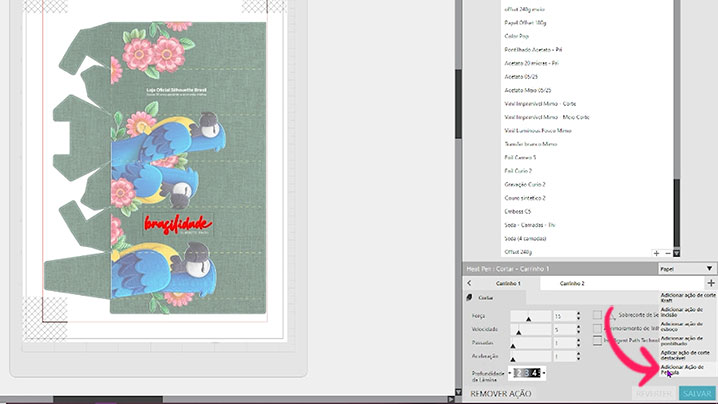
Agora, ajuste conforme o material onde você irá aplicar o foil. Aqui eu deixei com força 20 e velocidade 3.
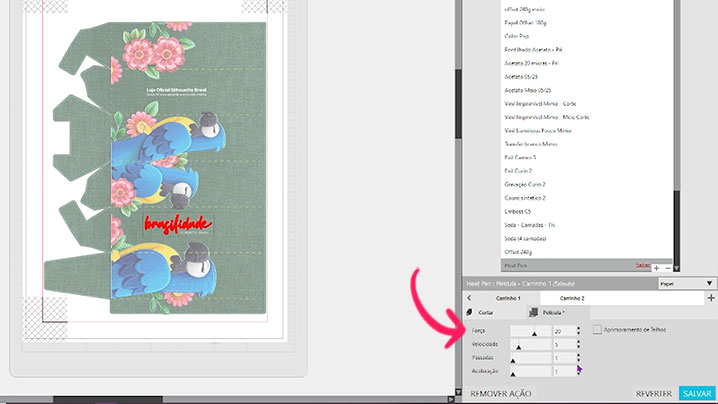
Por fim, clique em “Salvar”.
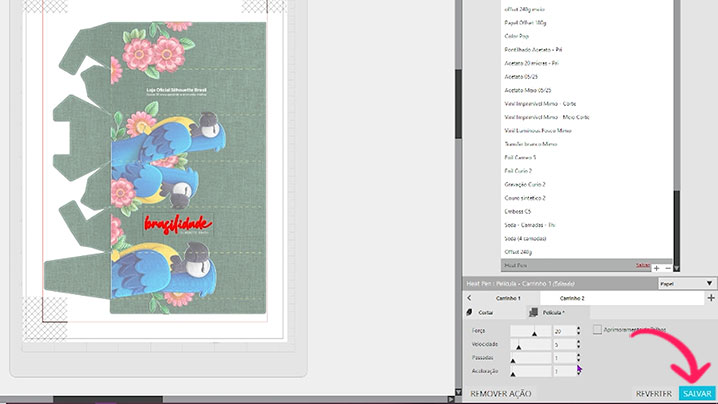
E clique no “x” para fechar.
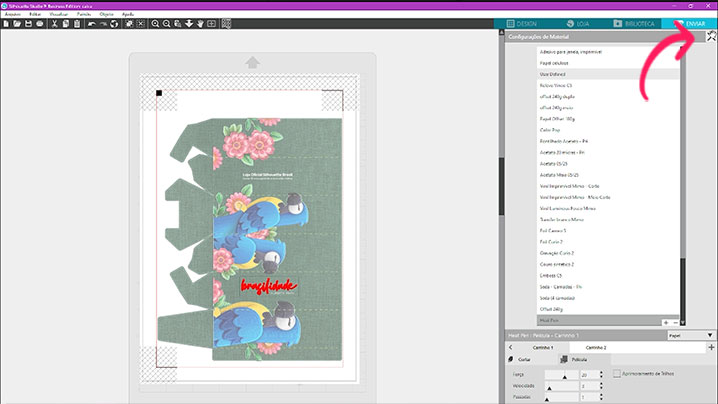
A nova configuração já estará disponível, basta escolher novamente.
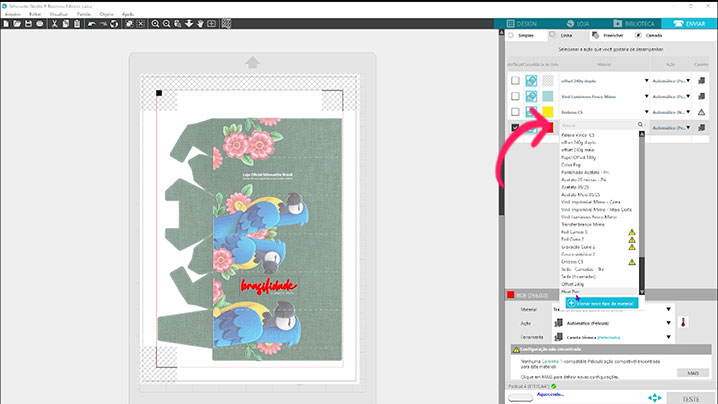
Importante: Assim que você conectar a ferramenta Heat Pen à máquina, aparecerá esta mensagem. Confirme para ligar a ferramenta e iniciar o aquecimento.
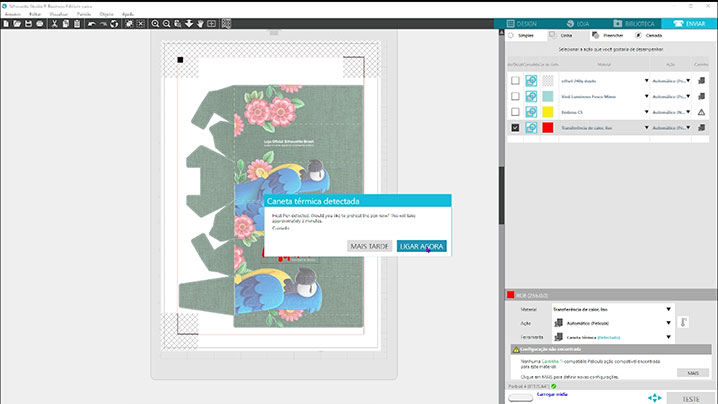
Você também pode ligar e desligar a ferramenta clicando neste botão.
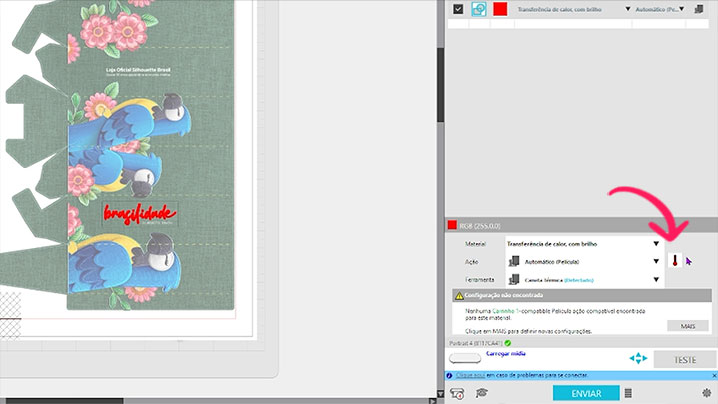
Print and Cut e Aplicação do Foil
Agora bora imprimir e aplicar! Mas não se esqueça de habilitar as marcas de registro antes de imprimir, ok? Assim como acontece em um Print & Cut, são elas que vão garantir que a aplicação ocorrerá no lugar exato que você deseja.

Desse modo, fixe a folha impressa na Base de Corte. E, sobre a área onde você deseja fazer a aplicação, cole um pedaço de Foil Silhouette com a fita Silhouette Masking Tape.
Atenção: Tome cuidado ao colar a fita sobre as partes impressas da sua folha. Primeiro cheque se existe o risco de manchar a impressão.

Depois que carregar a Base de Corte na Silhouette Portrait 4, clique em “Enviar” no Programa Silhouette Studio, para iniciar a leitura das marcas de registro e a aplicação.

Quando a aplicação terminar, descarregue a Base de Corte da máquina, e retire a película da folha para ver o resultado belíssimo!
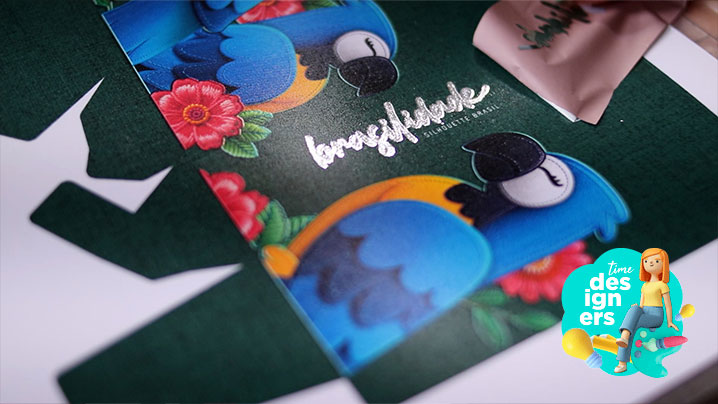
Se você também quiser fazer o corte, basta trocar a ferramenta Heat Pen pela lâmina, e então cortar normalmente.

Muito fácil, né? Eu sou apaixonada por este acabamento! Dá para usar em muitos projetos diferentes, desde capas de cadernos, até embalagens personalizadas como essa que acabamos de fazer.

Tanto a Ferramenta Heat Pen, quanto a Silhouette Portrait 4, e mais um universo de possibilidades, você encontra na Loja da Silhouette Brasil! Corre pra agarrar tudo!
Confira “Como Fazer Efeito Metalizado na Portrait 4” com todos os detalhes também no Canal do YouTube da Silhouette Brasil:
Saiba mais sobre a Silhouette Portrait 4
Agora que você já aprendeu como aplicar o efeito metalizado nos seus projetos, que tal explorar ainda mais o potencial da sua máquina? Descubra todos os materiais que ela é capaz de transformar neste conteúdo especial: O Que a Portrait 4 Corta?
Você pode deixar seus projetos ainda mais práticos e precisos usando a Base Eletrostática para pequenos recortes e acabamentos. Saiba como aproveitar esse acessório exclusivo no guia completo: Tudo Sobre a Base Eletrostática Silhouette Portrait 4.
A Silhouette Portrait 4 tem muitas outras funções que podem transformar sua criatividade em projetos únicos. Descubra tudo o que essa máquina incrível pode fazer no conteúdo completo: O Que a Silhouette Portrait 4 Faz?
Compartilhe e Garanta Seu Cupom de Desconto
Quer adquirir uma Silhouette ou equipamentos Mimo Crafts? Então, aqui embaixo tem um cupom de desconto especial para você!
Por fim, se este post te inspirou, não deixe de nos marcar nas postagens dos seus projetos nas redes sociais!
Pode ser com as hashtags: #silhouettebrasil e #abemdita. Ou as arrobas: @silhouette_brasil e @abemdita
Até a próxima, Léia Pastori
Veja também:
Como Fazer Caixa de Papel? DIY Fácil
Qual a Diferença Entre as Silhouettes Cameo 5 e Portrait 4?
Como Fazer Print & Cut na Silhouette Portrait 4 – Passo a Passos
6 Erros Comuns ao Usar a Silhouette e Como Evitar
Quais São as Novas Ferramentas Silhouette? Saiba Tudo Sobre Elas
Siga a Sil nas redes sociais
Canal Youtube Silhouette Brasil: @SilhouetteBrasilvideos
Instagram Silhouette Brasil: @silhouette_brasil








